Eine schnelle Anleitung zum Bauen einer grünen Wand in Lumion
Befolgen Sie diese einfachen Schritte, um einen lebensechten vertikalen Garten zu entwerfen
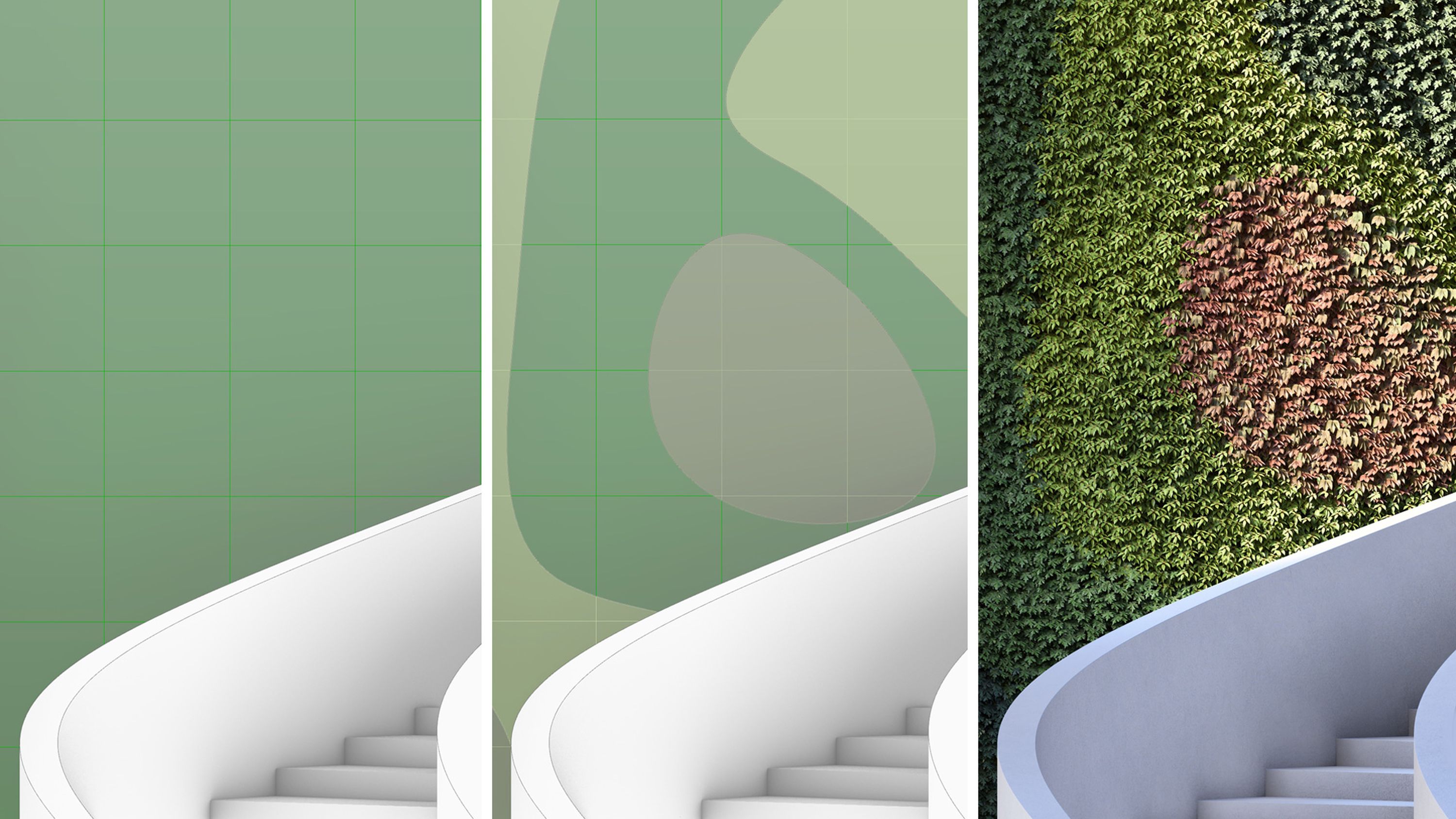
Wände, die leben und atmen
Grüne Wände sind in der architektonischen Gestaltung unglaublich beliebt geworden, sowohl wegen ihres ästhetischen Charmes als auch wegen ihrer Umweltvorteile. Diese vertikalen Gärten sind nicht nur ein Blickfang, sie leisten auch einen Beitrag für die Umwelt. Grüne Wände können dazu beitragen, die Luftqualität, die Isolierung und das allgemeine Wohlbefinden der Nutzer eines Gebäudes zu verbessern, was sie zu einer nachhaltigen und geschätzten Ergänzung moderner Architekturpraktiken macht.
Für Konstrukteure und Architekten können sie auch einen erfrischenden visuellen Kontrast bieten und gleichzeitig den begrenzten Quadratmeter innerhalb eines Entwurfs maximieren. Sie bieten eine einfache, aber effektive Möglichkeit, einen Hauch von Natur in eine städtische Landschaft zu bringen, und ihre Erstellung in Lumion ist einfacher als Sie vielleicht denken. Lassen Sie uns eintauchen!
Entwerfen Sie Ihren eigenen vertikalen Garten
Starten Sie jetzt mit der Erstellung von üppigen grünen Wänden und vielem mehr mit einer Lumion Pro-Testversion. Aktivieren Sie Ihre jetzt und genießen Sie 14 Tage uneingeschränkten Zugang zu allen neuesten Funktionen und Inhalten - völlig kostenlos.
7 einfache Schritte zum Bauen einer grünen Wand
1. Importieren Sie Ihr Modell
Wie immer bei Lumion, beginnen Sie mit dem Laden oder Erstellen Ihrer Szene. Sie können eine der vorhandenen Beispielszenen verwenden und Ihr 3D-Modell importieren oder LiveSync verwenden, um eine Echtzeit-Verbindung mit Ihrer CAD-Software herzustellen. Dies ermöglicht es Ihnen, jederzeit Anpassungen am 3D-Modell vorzunehmen und diese sofort in Lumion widerzuspiegeln.
2. Materialien anwenden
Sobald Ihr Modell geladen ist, wechseln Sie zum Materialeditor und wenden Sie alle Materialien Ihres Projekts an.
3. Fügen Sie Ihr Basis-Material hinzu
Von dort aus, während Sie noch im Materialeditor sind, klicken Sie auf die Oberfläche, Wand oder Gitter, auf die Sie eine grüne Wand installieren möchten.
Klicken Sie auf die Landschaftsregisterkarte und wählen Sie dann ein 2D Gras- oder Bodenmaterial aus den Bibliotheksoptionen innerhalb von Lumion als Basismaterial aus.
Dies wird Ihnen helfen, eine realistischere und natürlichere Optik für die grüne Wand zu erzielen und eventuell vorhandene Lücken zwischen den Pflanzen zu überdecken. Passen Sie die Größe der Karte an Ihre Bedürfnisse an.
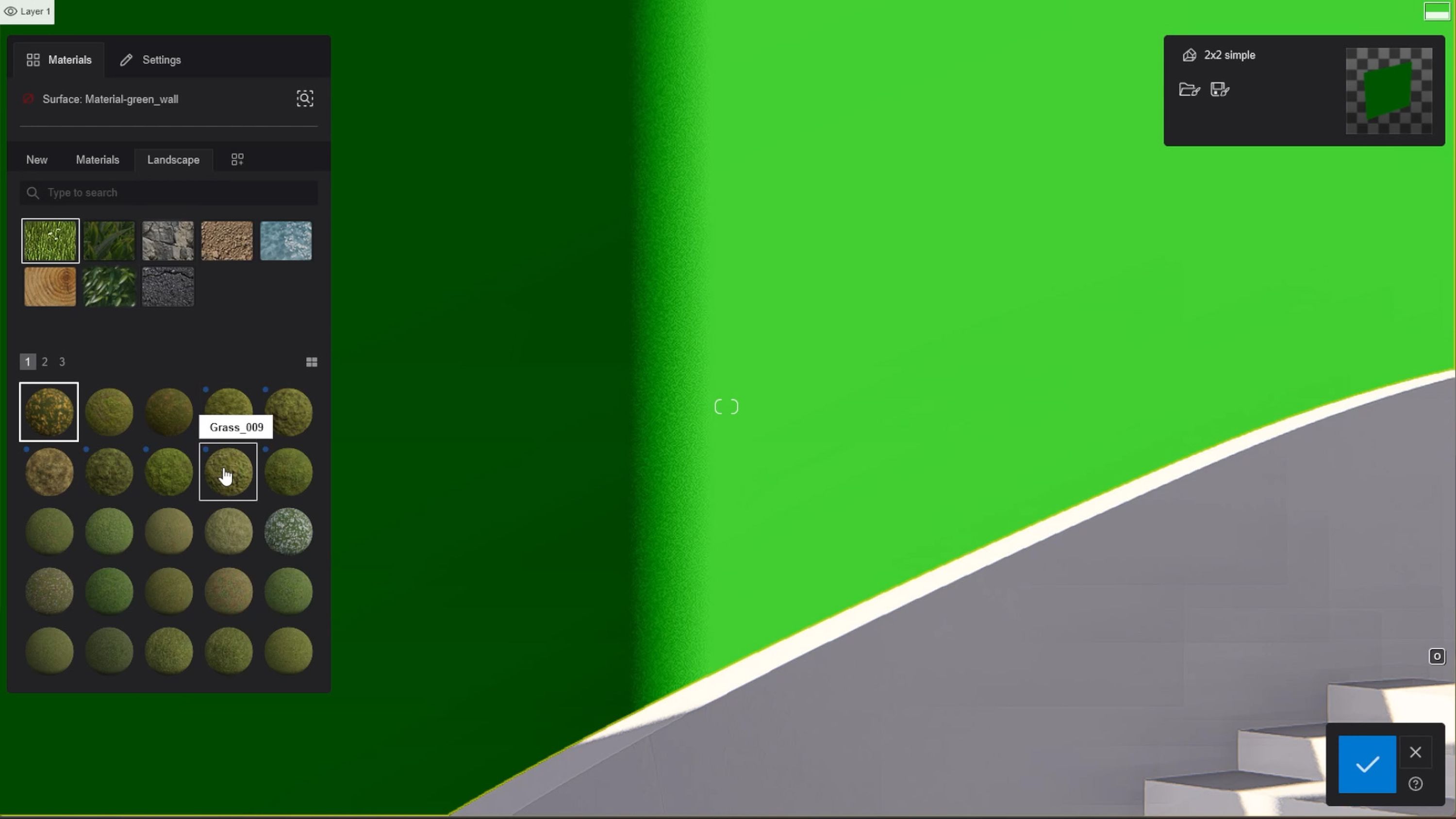
4. Teilen Sie die Oberfläche
Um Ihre grüne Wand ansprechender zu gestalten, können Sie das 3D-Modell anpassen, indem Sie die Oberfläche mit verschiedenen Kurven teilen. Dies ermöglicht es Ihnen, ein komplexeres Muster für das Laub zu entwerfen, anstatt des einheitlichen Aussehens, das die einzelne Oberfläche bieten kann.
Mit Lumion LiveSync aktiviert, sehen Sie sofort alle Änderungen an Ihrem Modell, die in Lumion aktualisiert werden.
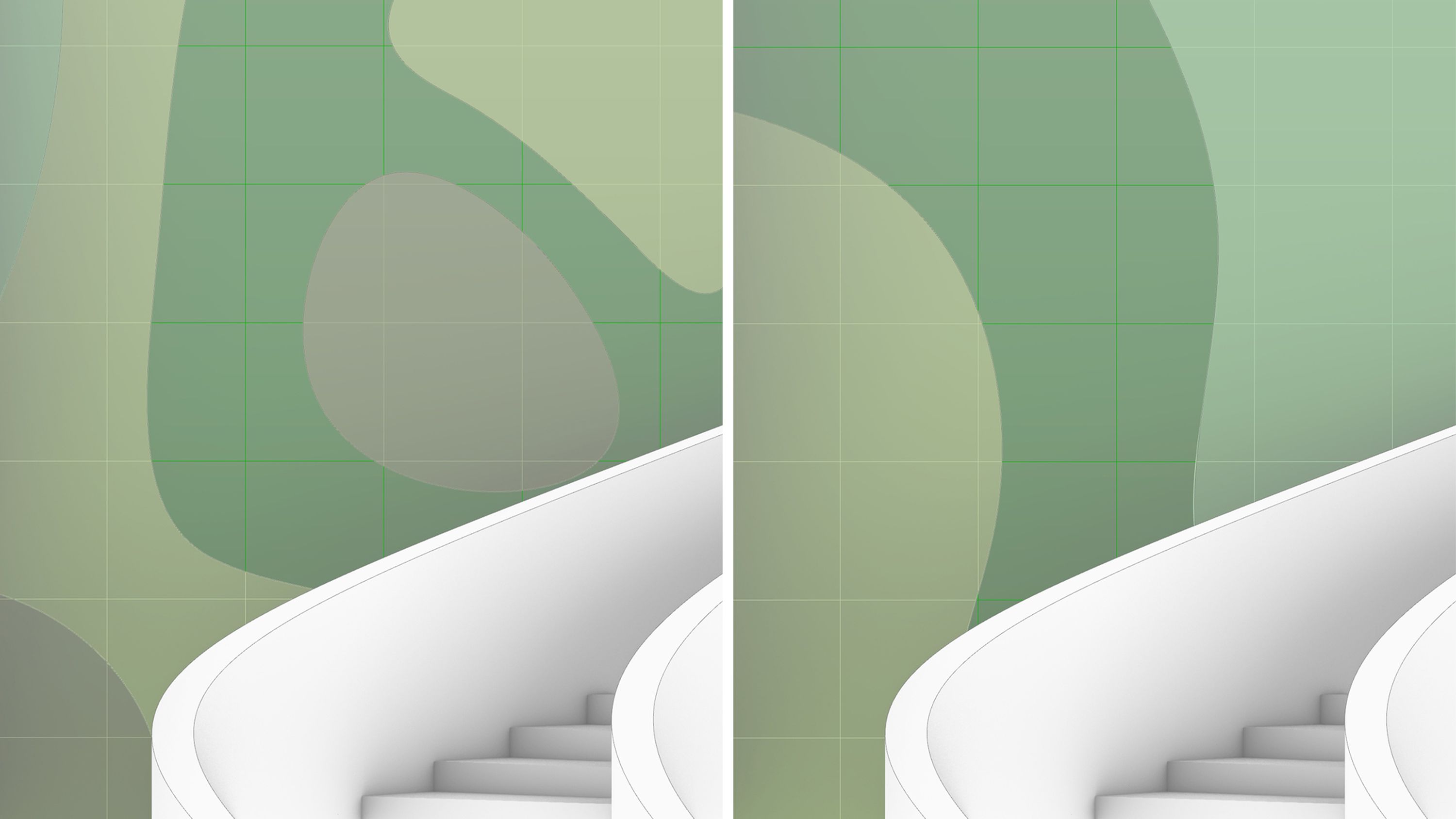
5. Fügen Sie Laub hinzu
Klicken Sie auf Einstellungen für Materialien und dann auf "Zeige mehr Optionen" im Pop-up-Menü. Von hier aus wählen Sie die LaubOptionen (suchen Sie nach dem Blattsymbol) und wählen Sie Ihren bevorzugten Blatttyp. Wenn Sie den Schritt unternommen haben, Ihre Wand mit Formen zu individualisieren, dann können Sie die Materialien für jede Form diversifizieren und jedem von ihnen einen anderen Laubtyp zuweisen.

6. Lassen Sie es hervorstechen
Jetzt kommt der Spaß! Legen Sie die Bodenhöhe fest, um zu berechnen, von wo aus das Laub sich ausbreiten soll. Erhöhen Sie nun den Ausbreitungswert und beobachten Sie, wie das Laub vor Ihren Augen wächst! Lassen Sie die Ausbreitung wachsen, bis Sie den gewünschten Bereich für Ihre Oberfläche oder Geometrie abgedeckt haben. Von hier aus können Sie auch die Blattgröße Werte auf die richtige Größe einstellen.
7. Fügen Sie einen Hauch von Farbe hinzu
Um einen subtilen Touch hinzuzufügen, passen Sie die Farbe der Blätter an, um ein auffälligeres Aussehen zu erzielen. Verwenden Sie einfach den Blätter-Färben Schieberegler, um die Größe anzupassen und das Farbauswahlkästchen rechts davon, um den genauen Farbton zu finden, den Sie benötigen. Und da haben Sie es, Sie haben gerade eine grüne Wand gebaut! Wie einfach war das?
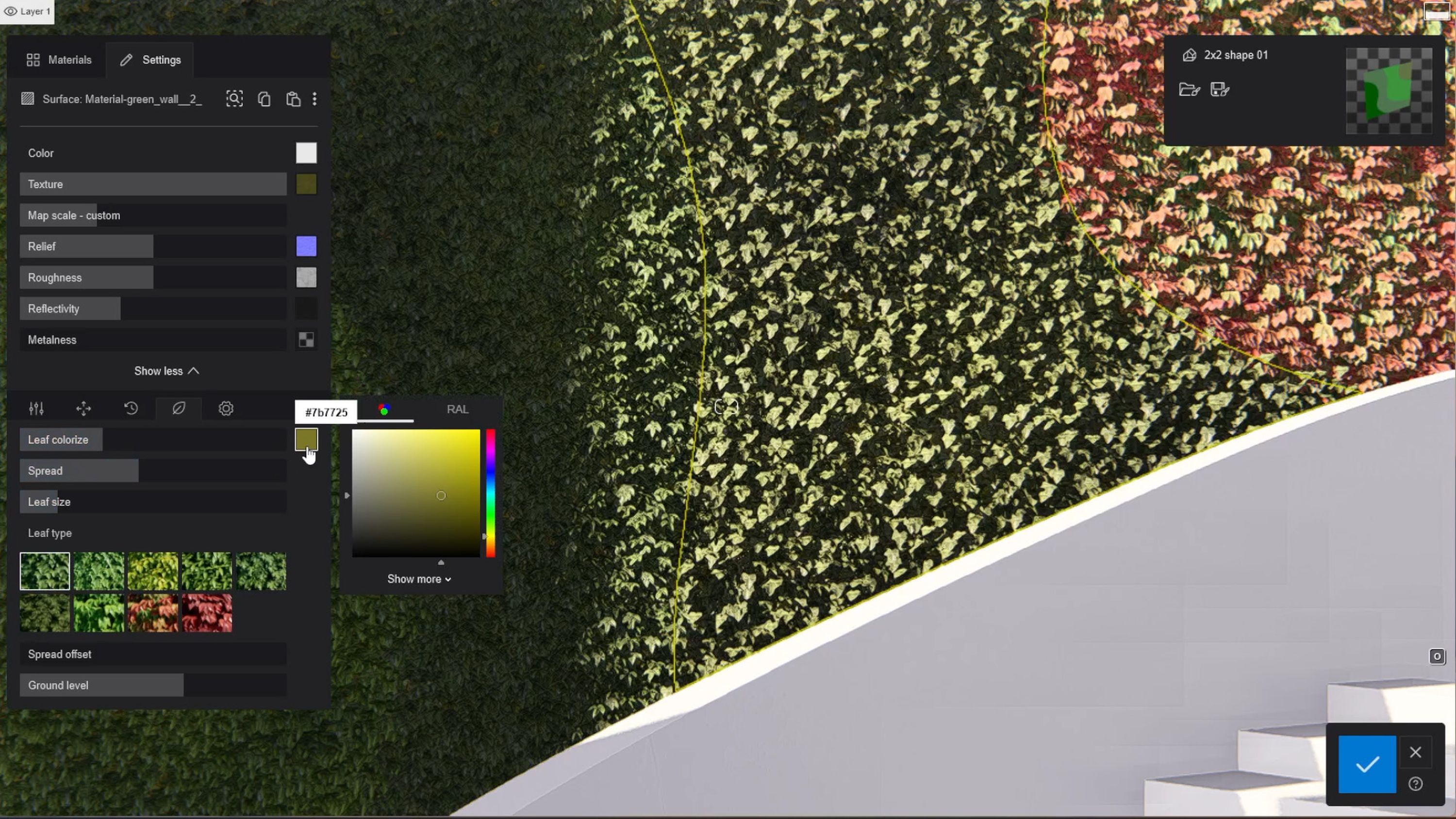
Tauchen Sie tiefer ein
Eine einfache Wand aus Blättern kann Ihnen ein schönes Aussehen verleihen, aber mit Lumion können Sie, wenn Sie die Zeit haben, noch viel mehr tun. Hier sind einige Vorschläge, wie Sie etwas detaillierter und aufwendiger gestalten können.

Profi-Tipp: Verwenden Sie die Funktion Spread Offset, um die Grenzen Ihres Laubes zu randomisieren. Dies wird dazu beitragen, ein Aussehen zu erzeugen, bei dem die jüngsten Blätter am Rand dieser Grenzen erscheinen, als ob die Pflanzen noch über Ihre Oberfläche wachsen.
Wählen Sie eine Reihe Ihrer Lieblingspflanzen aus den Hunderten, die in der Lumion-Bibliothek verfügbar sind. Versuchen Sie, Arten zu finden, die harmonieren und ästhetisch gut zusammenpassen. In unserem Beispiel haben wir die folgenden Pflanzen ausgewählt:
False Yucca
KentiaPalm
Dieffenbachia
Festuca
Button Fern (feines Detail)
Farn (feines Detail)
Sedge (feines Detail)
Verwenden Sie das Werkzeug für die Einzelplatzierung, um jede Pflanze auf Ihrer Oberfläche hinzuzufügen.
Um ein natürlicheres Aussehen zu erzielen, lohnt es sich, die Größe verschiedener Pflanzen innerhalb derselben Art anzupassen, um die Wiederholung und Einheitlichkeit ihres Aussehens zu minimieren. Um ihr Aussehen zu verändern, verwenden Sie die Option Identisches Objekt auswählen, um eine Art zu gruppieren. Gehen Sie dann zum Menü Erweiterte Optionen in der oberen rechten Ecke Ihres Lumion-Fensters. Verwenden Sie das Werkzeug Größe zufällig ändern, um die Größe Ihrer Pflanzen anzupassen.
Für feinere Details ermöglicht Ihnen das Gizmo-Werkzeug, die Drehung einzelner Pflanzen nach Ihrem Geschmack anzupassen. Das Werkzeug Zufällige Drehung, mit dem Sie möglicherweise vertraut sind, betrifft nur die horizontale Ebene und ist daher hier ungeeignet.
Wiederholen Sie diese Schritte und schichten Sie Ihre Wand nach Belieben auf und detaillieren Sie sie.
Animieren Sie Ihre Entwürfe
Bringen Sie die Dinge auf die nächste Stufe, indem Sie Ihren Entwurf in Bewegung setzen. Video-Renderings können Ihnen helfen, eine beeindruckendere Geschichte zu erzählen, indem Sie auf sorgfältig ausgearbeitete Details zoomen.
Die voreingestellten Kamera-Pfade von Lumion ermöglichen es Ihnen, schnell Animationen zu erstellen. In diesem Beispiel wird ein einfacher Orbit verwendet, um langsam um einige der fein detaillierten Pflanzen herum zu fahren.
Sie können auch Phasen-Animationen verwenden, um zu veranschaulichen, wie Ihre Pflanzen im Laufe der Zeit wachsen werden, und die gesamte Oberfläche in einen üppigen vertikalen Garten verwandeln.
Teilen Sie Ihre Kreationen von vertikalen Gärten
Wir würden uns freuen zu sehen, welche grünen Wände und Innenraumgärten Sie in Lumion entwerfen können. Vergessen Sie nicht, Ihre Kreationen in unserem speziellen Community-Forum zu teilen, oder machen Sie uns auf sozialen Medien auf sich aufmerksam, indem Sie uns mit dem Hashtag #madewithlumion markieren.
Neugierig, Lumion auszuprobieren?
Wenn dieser Leitfaden Ihr Interesse geweckt hat und Sie neugierig sind, diese Tipps auf Ihre eigenen Entwürfe anzuwenden, können Sie ganz einfach die neueste Version von Lumion Pro mit unserer kostenlosen Testversion ausprobieren. Melden Sie sich unten an und beginnen Sie noch heute mit der Erstellung Ihrer eigenen Renderings und Videos.


